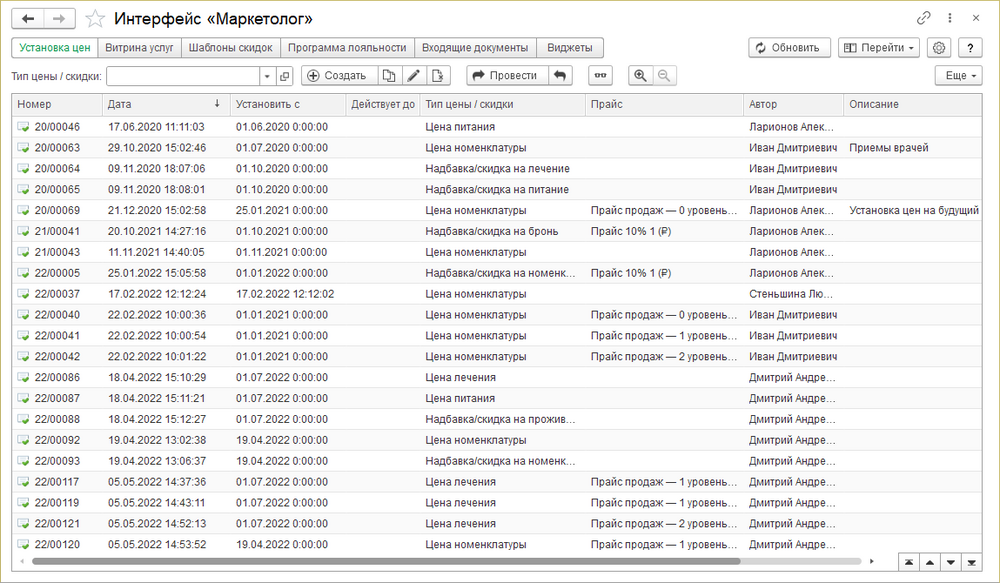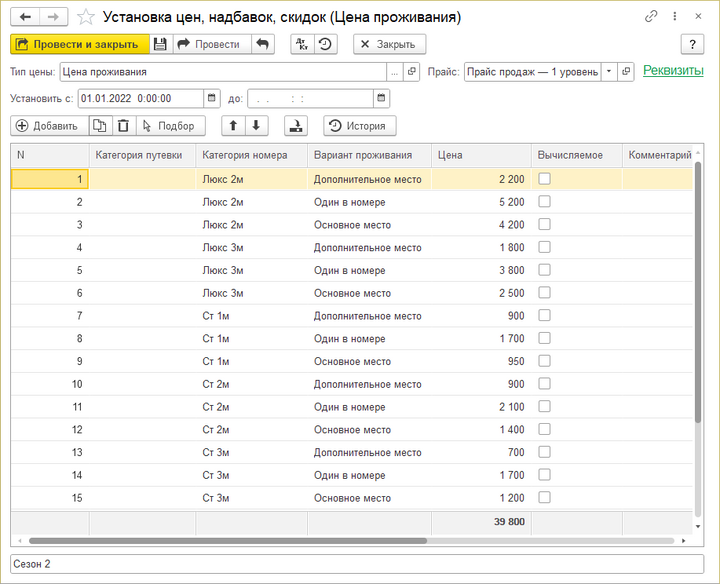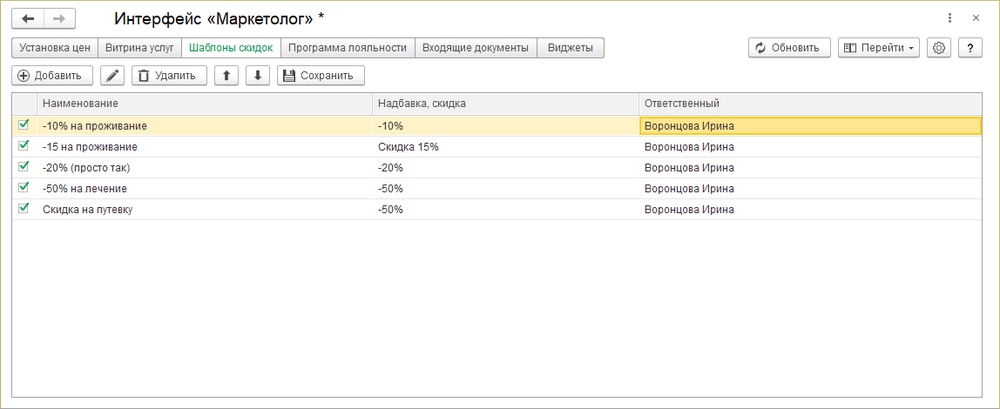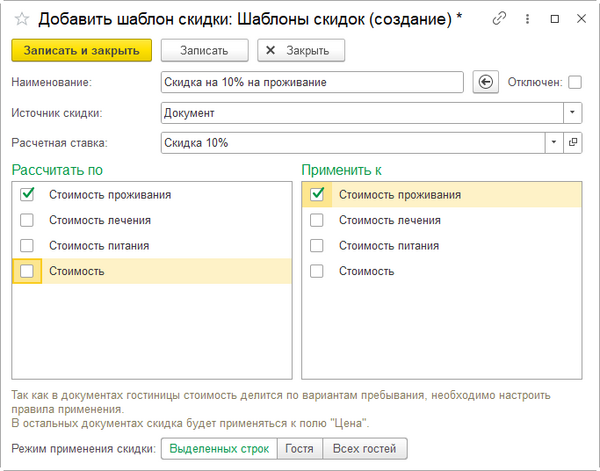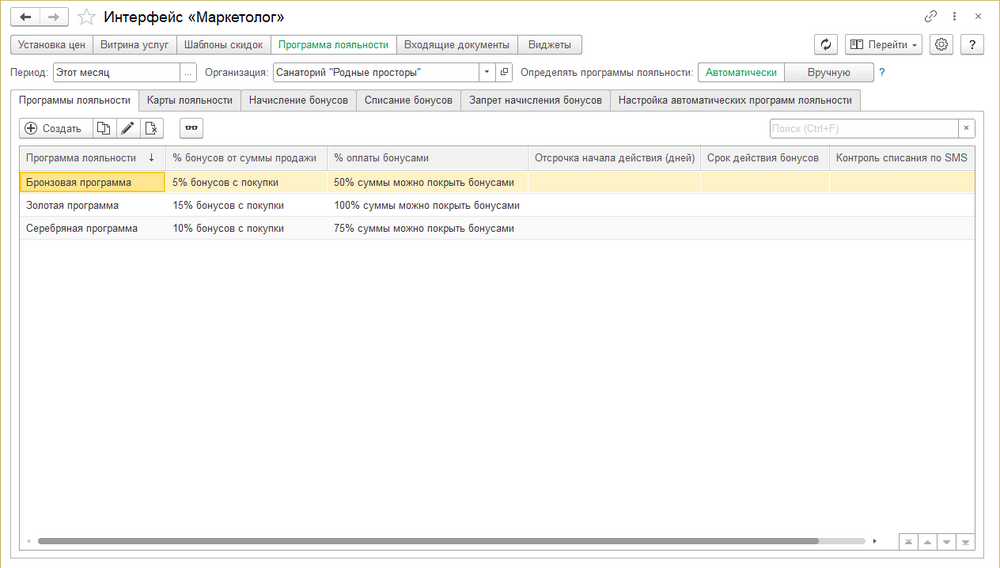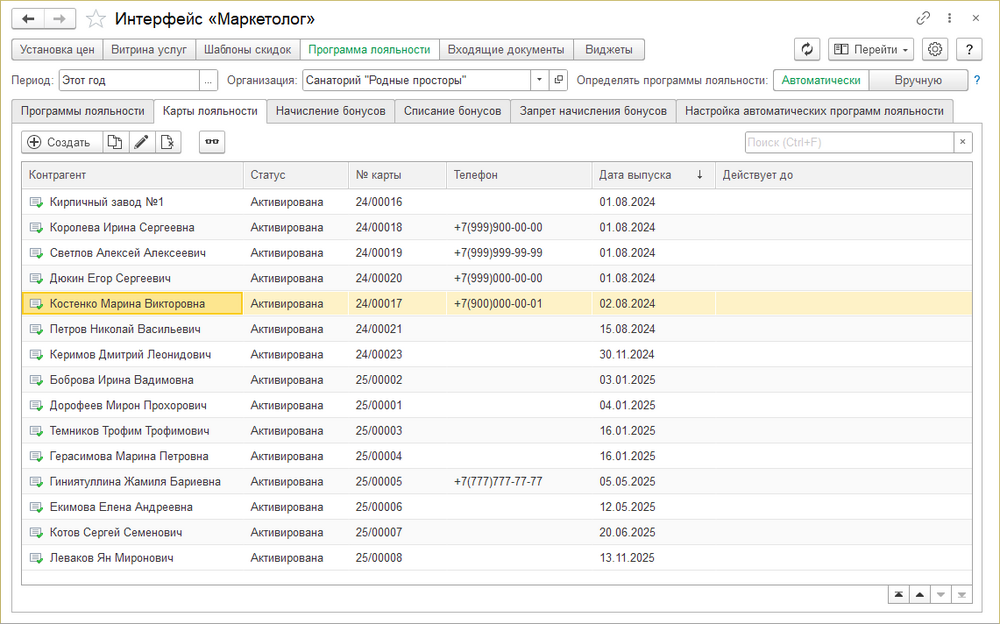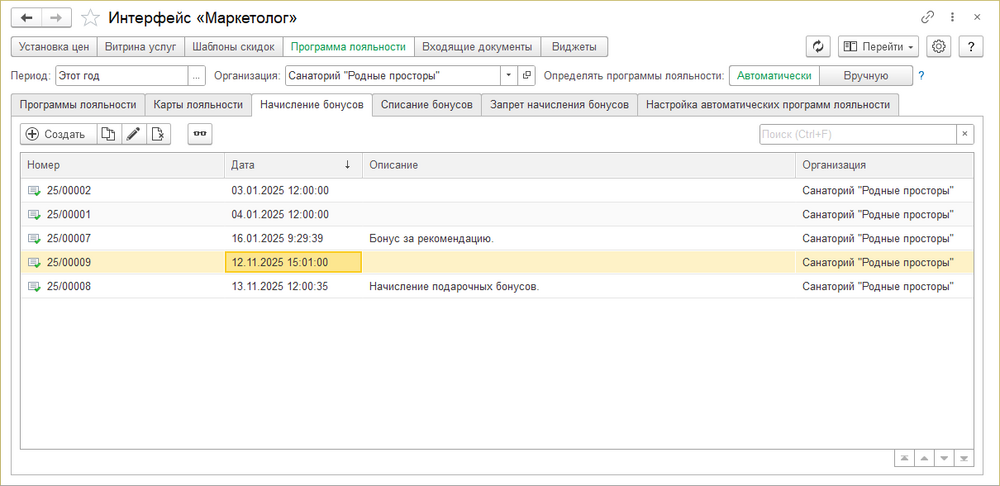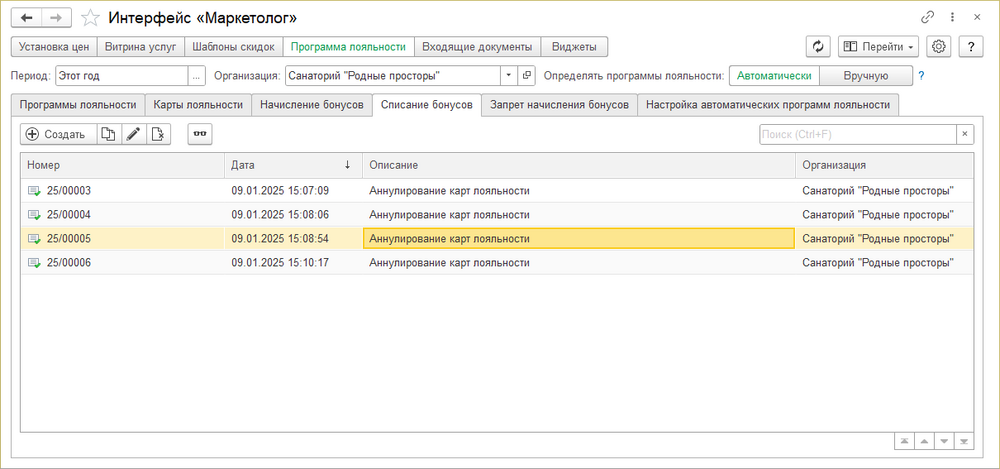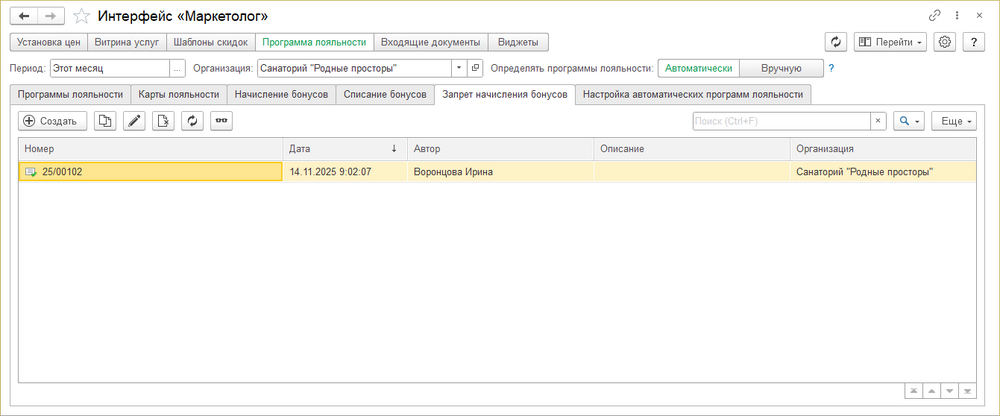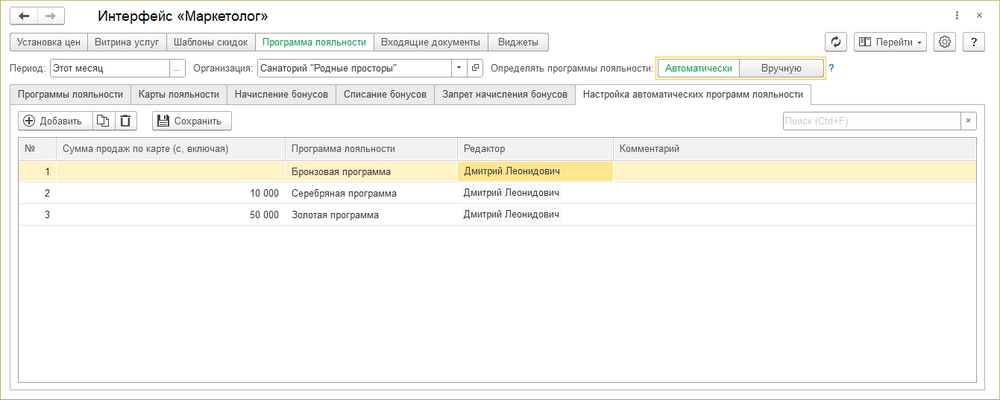Интерфейс "Маркетолог" (КУС)
Интерфейс предназначен для управления ценами и настройками ценообразования. Отображает документы установки цен, шаблоны скидок, программы лояльности, а также предоставляет возможность их создания и редактирования.
Интерфейс находится в разделах программы:
- ГЛАВНОЕ — Интерфейсы
- ПРЕДПРИЯТИЕ — Ценообразование
Установка цен
На закладке отображается список документов «Установка цен, надбавок, скидок».
Для создания документа выполните следующее:
- Нажмите кнопку Создать — откроется форма документа без заданного типа цены (надбавки/скидки).
- Чтобы создать документ определенного типа, перед созданием документа в окне интерфейса выберите тип цены (надбавки/скидки) в соответствующем поле над табличной частью.
- В открывшейся форме документа выберите тип цены (надбавки/скидки), установите дату начала действия документа, при необходимости укажите дату окончания действия и прайс.
- Заполните табличную часть: добавьте набор услуг или номенклатуру, в зависимости от типа документа заполните уточняющие параметры и задайте значение цены или расчетной ставки.
- В поле «Описание» введите краткое описание, которое отобразится в списке документов и поможет быстро идентифицировать документ после его закрытия.
- Нажмите Провести и закрыть.
Витрина услуг
Подробнее об интерфейсе можно узнать в статье «Витрина услуг»
Шаблоны скидок
На закладке находится список шаблонов скидок.
Для создания шаблона скидок выполните следующее:
- Нажмите кнопку Добавить — откроется форма настройки параметров шаблона скидки.
- Введите наименование шаблона скидки.
- Можно установить наименование нажатием соответствующей кнопки справа от поля «Наименование». В этом случае наименование сформируется по указанным ниже параметрам.
- Выберите источник скидки:
- Документ — для ручной настройки шаблона скидки в программе.
- Программа лояльности UDS — для использования скидок, настроенных в системе UDS (требуется подключение к UDS в интерфейсе «Администратор системы»).
- В зависимости от выбранного источника заполните параметры шаблона:
- Если установлен «Документ», выберите расчетную ставку, укажите, от какой стоимости будет рассчитываться скидка (проживание, лечение, питание или общая стоимость), к какой стоимости и в каком режиме она будет применяться.
- Если установлена «Программа лояльности UDS», укажите, к какой стоимости применяется скидка, и выберите режим применения.
- Нажмите кнопку Записать.
Программа лояльности
Закладка Программа лояльности предназначена для создания и настройки программ лояльности, управления картами лояльности, а также ручного начисления и списания бонусов.
Если используется несколько программ лояльности, с помощью опции Определять программы лояльности можно выбрать способ их назначения для карт лояльности: вручную либо автоматически — в зависимости от суммы покупок клиента.
Программы лояльности
На закладке отображается справочник «Программы лояльности», предназначенный для создания и настройки программ лояльности.
Карты лояльности
Закладка предназначена для создания и отображения карт лояльности.
Начисление бонусов
Закладка содержит журнал документов «Начисление бонусов», предназначенных для ручного начисления бонусов на карты лояльности клиентов.
Списание бонусов
Закладка содержит журнал документов «Списание бонусов», предназначенных для списания бонусов с карт лояльности как в ручном режиме, так и при аннулировании карт.
Запрет начисления бонусов
На закладке создаются и отображаются документы установки значений свойств, предназначенные для запрета начисления бонусов по конкретной номенклатуре.
Настройка автоматических программ лояльности
Закладка, доступная при включенной опции автоматического определения программы лояльности. На ней задаются уровни лояльности: добавляются программы лояльности и указываются пороговые суммы продаж клиенту, при достижении которых клиент автоматически переводится на соответствующую программу.